文档适用产品型号:MA111v1,
【注意】安装时,首先运行驱动程序,安装完毕后再将MA111插到电脑的USB口。
更新驱动程序时,首先将原有的驱动完全卸载,MA111拔出。再依照下文的步骤进行安装。
本文以在Windows XP Professional SP2系统下安装Version 2.5驱动为例。
从NETGEAR中文网站下载的驱动程序为压缩文件,请首选将其解压缩。运行其中的setup.exe:

出现如下窗口:

点击“Next”:


此页点击“Next”之后,出现如下警告,点击“仍然继续”:
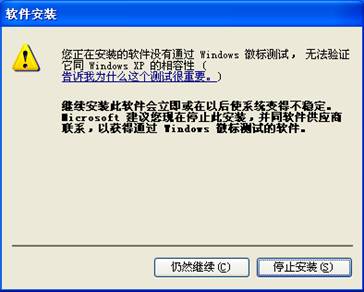

点击“Finish”完成安装。
现在,将USB无线网卡MA111v1插入电脑的USB口,电脑自动检测到新硬件:

选择“自动安装软件”,点击“下一步”:
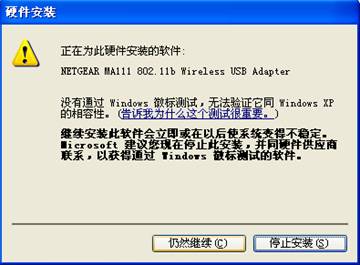
忽略此警告,点击“仍然继续”:

点击“完成”,网卡安装成功。
之后系统会弹出如下窗口,询问用户使用Windows的无线管理工具,还是NETGEAR无线网卡MA111自带的管理工具。如果您选择前者,请点击NO;选择后者,请点击YES.
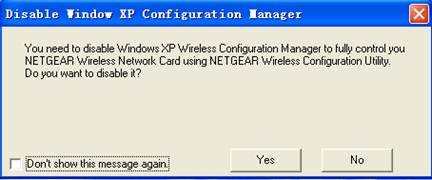
如果您选择了MA111自带的管理工具,电脑的右下角的小图标中,就会出现一个新的图标,如下图红色标记所示:

双击这个小图标,出现界面如下:

选择“Site Survey”,无线管理工具自动搜索周围的无线网络:
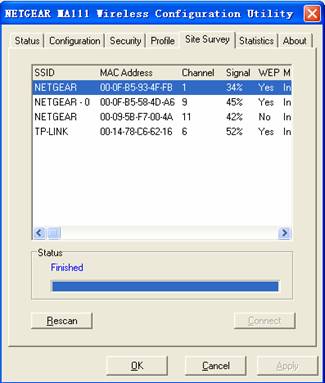
选择正确的SSID,双击进行连接。
序号 no. |
日期 date |
作者 author |
摘要 summary |
1 |
2012-11-21 |
juner |
文档创建 |
